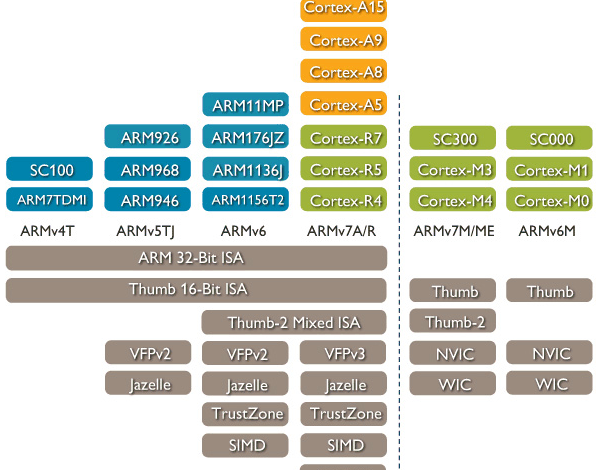Перегрев видеокарты и процессора: причины, диагностика и методы решения
Перегрев видеокарты и процессора – распространенная проблема‚ приводящая к снижению производительности‚ зависаниям системы и‚ в худшем случае‚ к выходу компонентов из строя. Это может быть вызвано множеством факторов‚ начиная от банальной пыли и заканчивая неисправностью системы охлаждения. Поэтому важно своевременно диагностировать проблему и принять необходимые меры. Не стоит игнорировать признаки перегрева‚ так как это может привести к дорогостоящему ремонту или замене оборудования.
Основные причины перегрева видеокарты и процессора
Наиболее частой причиной перегрева является накопление пыли внутри системного блока; Пыль препятствует нормальному отводу тепла от компонентов‚ приводя к их перегреву. Другая распространенная проблема – неэффективная система охлаждения‚ будь то недостаточная мощность кулера или засохшая термопаста. Интенсивные нагрузки‚ такие как игры или работа с ресурсоемкими приложениями‚ также могут способствовать перегреву‚ особенно если система охлаждения не справляется с выделенным теплом. Неправильная установка компонентов‚ например‚ неправильное крепление кулера‚ также может быть причиной перегрева.
Проблемы с кулерами
Неисправность кулеров – одна из самых распространенных причин перегрева. Если кулер вращается слишком медленно или совсем не работает‚ это приводит к недостаточному охлаждению компонента. Засохшая смазка в подшипниках кулера может значительно снизить его эффективность. Поврежденные лопасти кулера также могут снизить поток воздуха‚ что приводит к повышению температуры. Проверьте‚ вращаются ли кулеры на процессоре и видеокарте с нормальной скоростью. Если нет – возможно потребуется замена кулеров.
Проблемы с термопастой
Термопаста – это важный элемент системы охлаждения‚ обеспечивающий эффективный теплообмен между компонентом и радиатором. Со временем термопаста высыхает и теряет свои свойства‚ что приводит к ухудшению теплоотвода. Замена термопасты – относительно простая процедура‚ но требует определенных навыков и осторожности. Неправильная замена термопасты может привести к повреждению компонентов. Поэтому‚ если вы не уверены в своих силах‚ лучше обратиться к специалисту.
Программные причины
Некоторые программные ошибки или вирусы могут также вызывать перегрев компонентов. Например‚ некоторые программы могут создавать чрезмерную нагрузку на процессор и видеокарту‚ что приводит к их перегреву. Проверьте систему на вирусы и вредоносное ПО‚ а также убедитесь‚ что все драйверы обновлены до последних версий. Иногда‚ чрезмерная загрузка системы может быть вызвана фоновыми процессами‚ которые потребляют много ресурсов. Оптимизируйте запуск системы‚ удалите ненужные программы и фоновые приложения.
Диагностика перегрева
Первым признаком перегрева является повышенная температура компонентов. Для мониторинга температуры процессора и видеокарты можно использовать специальные программы‚ такие как HWMonitor‚ MSI Afterburner‚ или AIDA64. Эти программы отображают текущую температуру компонентов в режиме реального времени‚ что позволяет отслеживать их состояние и вовремя выявлять проблемы. Обращайте внимание на критические температуры – если температура процессора или видеокарты превышает допустимые значения‚ указанные производителем‚ необходимо принимать меры.
Помимо программного мониторинга‚ на перегрев могут указывать и другие симптомы: зависания системы‚ спонтанные перезагрузки‚ снижение производительности‚ появление артефактов на экране (в случае перегрева видеокарты)‚ сильный шум вентиляторов‚ а в самых запущенных случаях ‒ запах гари.
Методы решения проблемы перегрева
Решение проблемы перегрева зависит от ее причины. Если причина в пыли‚ необходимо выполнить чистку системы охлаждения. Для этого потребуется разобрать системный блок и аккуратно очистить все компоненты от пыли с помощью сжатого воздуха или кисточки. Будьте осторожны‚ чтобы не повредить компоненты. После чистки необходимо проверить работу всех кулеров.
Если проблема в термопасте‚ ее необходимо заменить. Для этого нужно снять кулер‚ удалить старую термопасту‚ нанести новую тонким равномерным слоем и установить кулер обратно. Не забывайте о правильном креплении кулера.
Если проблема в неисправном кулере‚ его необходимо заменить. Выберите кулер подходящей мощности и размера. Убедитесь‚ что новый кулер совместим с вашей системой.
Если причина перегрева в программном обеспечении‚ необходимо проверить систему на вирусы‚ обновить драйверы и оптимизировать работу системы. Закройте все ненужные программы и фоновые процессы.
Профилактика перегрева
Регулярная профилактика – лучший способ предотвратить перегрев. Рекомендуется проводить чистку системы охлаждения от пыли каждые 3-6 месяцев‚ в зависимости от условий эксплуатации. Также рекомендуется периодически проверять состояние термопасты и заменять ее при необходимости. Мониторинг температуры компонентов с помощью специальных программ позволит своевременно выявлять проблемы и предотвращать перегрев.
- Регулярная чистка системы от пыли;
- Периодическая проверка состояния термопасты;
- Мониторинг температуры компонентов;
- Использование качественной системы охлаждения;
- Оптимизация работы системы;
Важно помнить‚ что длительная работа компонентов при высоких температурах может привести к их преждевременному износу и выходу из строя. Поэтому своевременная диагностика и устранение проблем перегрева – залог долгой и бесперебойной работы вашей компьютерной системы.
Дополнительные советы
Убедитесь‚ что системный блок имеет достаточную вентиляцию. Не ставьте его в закрытом шкафу или вблизи других источников тепла. Используйте качественную систему охлаждения‚ соответствующую мощности вашего процессора и видеокарты. Оптимизируйте настройки графических параметров в играх‚ чтобы снизить нагрузку на видеокарту. Обновляйте драйверы для видеокарты и процессора до последних версий. Следите за состоянием вентиляторов и заменяйте их при необходимости.
- Обеспечьте хорошую вентиляцию системного блока;
- Используйте качественные компоненты системы охлаждения;
- Оптимизируйте настройки графики в играх;
- Регулярно обновляйте драйверы;
- Следите за состоянием всех кулеров;
Перегрев видеокарты и процессора – серьезная проблема‚ требующая своевременного вмешательства. Не игнорируйте признаки перегрева‚ так как это может привести к серьёзным последствиям. Проводите регулярную профилактику‚ следите за температурой компонентов и при необходимости обращайтесь за помощью к специалистам. Помните‚ что профилактика всегда дешевле и эффективнее‚ чем ремонт.
Правильный уход за вашей системой обеспечит ей долгую и продуктивную жизнь. Не забывайте о регулярной чистке и мониторинге. Внимательное отношение к деталям поможет избежать дорогостоящего ремонта и продлит срок службы вашего оборудования. Бережное использование компьютера – это залог его долговечности. Правильное охлаждение – это фундамент стабильной работы.
Надеемся‚ что эта статья помогла вам разобраться в причинах перегрева видеокарты и процессора‚ а также в методах их решения. Запомните‚ что профилактика – лучшая стратегия. Регулярный уход за вашей компьютерной системой позволит избежать многих проблем и продлит ее срок службы. Не забывайте следить за температурой компонентов и реагировать на любые отклонения от нормы.
Важно помнить о безопасности при работе с внутренними компонентами компьютера. Если вы не уверены в своих силах‚ лучше обратиться к специалисту. Неправильные действия могут привести к повреждению оборудования. Обращайтесь к профессионалам‚ если вы не уверены в своих навыках ремонта компьютерной техники. Это сэкономит вам время‚ деньги и нервы.
Описание: Полное руководство по решению проблем с перегревом видеокарты и процессора. Узнайте‚ как предотвратить перегрев и что делать при возникновении данной проблемы.